Zene hozzáadása az iPod Classichoz PC-ről és iTunes
Az összes iPod modell közül iPod classic rendelkezik a legnagyobb kapacitással. A zene szerelmeseinek az iPod classic jó választás. Ha iPod classicot vásárol, érdemes lehet zenét hozzáadni hozzá. Itt két módot ajánlok a zene átvitelére az iPod classicra.
- 1. rész: Zene hozzáadása az iPod Classichoz PC-ről és iTunes-ról
- 2. rész: Zene szinkronizálása az iPod Classic készülékkel az iTunes segítségével
1. rész: Adjon hozzá zenét az iPod classichoz PC-ről és iTunes-ról
Ha zenét szeretne hozzáadni a számítógépről az iPod classichoz, ezt a programot szeretném tanácsolni: DrFoneTool – Telefonkezelő (iOS) . Lehetővé teszi, hogy iTunes-ról és PC-ről zenét adjon iPod classic, iPod classic 2, iPod classic 3, ipod shuffle, iPod Nano és iPod Touch azonnal. Megőrzi a dalok adatait, és rögzíti az ID3-címkéket, például az értékeléseket, a lejátszási számot, hozzáadva az iPod classichoz, amivel gyorsan megtalálhatja a kívánt zenét. Meglepő módon soha nem törli a korábbi dalokat az iPod classicon, amikor zenét ad hozzá. Ugyanakkor, ha a zenefájl formátuma nem kompatibilis, ez a program azt is iPod classic-barát formátumba konvertálja. A minőség ugyanaz marad, és nincs veszteség az átvitel során.

DrFoneTool – Telefonkezelő (iOS)
Zene átvitele számítógépről iPod/iPhone/iPad eszközre iTunes nélkül
- Másolja át, kezelje, exportálja/importálja zenéit, fényképeit, videóit, névjegyeit, SMS-eit, alkalmazásait stb.
- Készítsen biztonsági másolatot zenéiről, fényképeiről, videóiról, névjegyeiről, SMS-eiről, alkalmazásairól stb. a számítógépre, és egyszerűen állítsa vissza őket.
- Zenék, fényképek, videók, névjegyek, üzenetek stb. átvitele egyik okostelefonról a másikra.
- Médiafájlok átvitele az iOS eszközök és az iTunes között.
- Támogatja az összes iPhone, iPad és iPod touch modellt bármely iOS verzióval.
1. lépés: Indítsa el ezt a programot a számítógépén
Telepítse és indítsa el a DrFoneTool – Phone Manager (iOS) alkalmazást a számítógépén. Megjelenik az elsődleges ablak.

2. lépés Csatlakoztassa az iPod classicot a számítógéphez
Ha zenét szeretne hozzáadni az iPod classichoz, csatlakoztassa az iPod classicot a számítógéphez USB-kábellel. Az észlelést követően az iPod classic megjelenik az elsődleges ablakban.

3. lépés. Zene hozzáadása az iPod classichoz PC-ről és iTunes-ról
Ezzel a programmal nem csak zenét másolhat át az iPod classicra iTunes nélkül, hanem egyszerűen átvihet zenét az iTunesból az iPod classicra. Most pedig kezdjük!
Az iPod classic könyvtárfa alatt kattintson a ‘zene‘. Ezután a zeneablakban kattintson a ‘+ Add‘ > ‘Fájl hozzáadása’ vagy ‘Mappa hozzáadása’.
Amikor megjelenik a fájlböngésző ablak, keresse meg azt a helyet, ahová a zenefájlokat menti. Válassza ki a kívánt zenei fájlokat, és kattintson a „Megnyitás” gombra, hogy importálja őket iPod classicba.

Egyszerűen kattintson az iTunes Media átvitele az eszközre elemre is, hogy zenét adjon az iPod classichoz az iTunes könyvtárból.

Oktatóvideó: Zene hozzáadása az iPod Classichoz PC-ről és iTunes-ról
2. rész: Zene szinkronizálása iPod classical az iTunes segítségével
Ezenkívül egyszerűen szinkronizálhatja a zenét az iPod classical. Csatlakoztassa az iPod classicot a számítógéphez. Nyissa meg az iTunes-t. Ha az oldalsáv rejtett, kattintson a ‘Nézet’ > ‘Oldalsáv megjelenítése’ lehetőségre. Ezután kattintson az iPod classicra az „Eszköz” alatt. Ezután az iPod classic összes információja megjelenik a jobb oldalon. Kattintson a „Zene” elemre. A zeneszinkronizálási ablakban válassza ki a szinkronizálási típust, hogy szinkronizálja a zenét az iPod classictal.

A szinkronizálás kivételével manuálisan is átviheti a zenét a számítógépről az iPod classicra.
1. lépés Nyissa meg az iTunes alkalmazást, és csatlakoztassa iPodját a számítógéphez. Kattintson a Fájl > Fájl hozzáadása a könyvtárhoz elemre.

2. lépés: Válasszon zenét a számítógépről, majd nyomja meg az OK gombot.

3. lépés: A zenét az iTunes „Legutóbb hozzáadva” mappában találja.
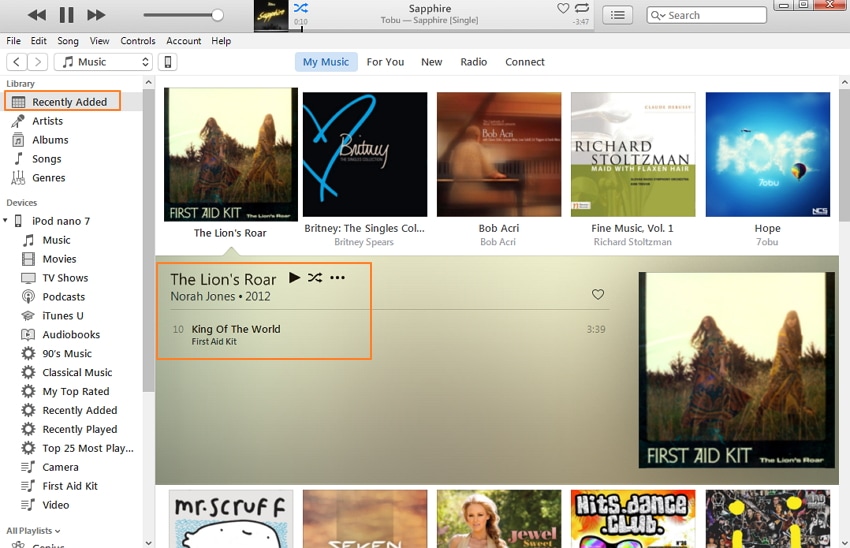
4. lépés: Húzza át a zenét az iPod-jára.
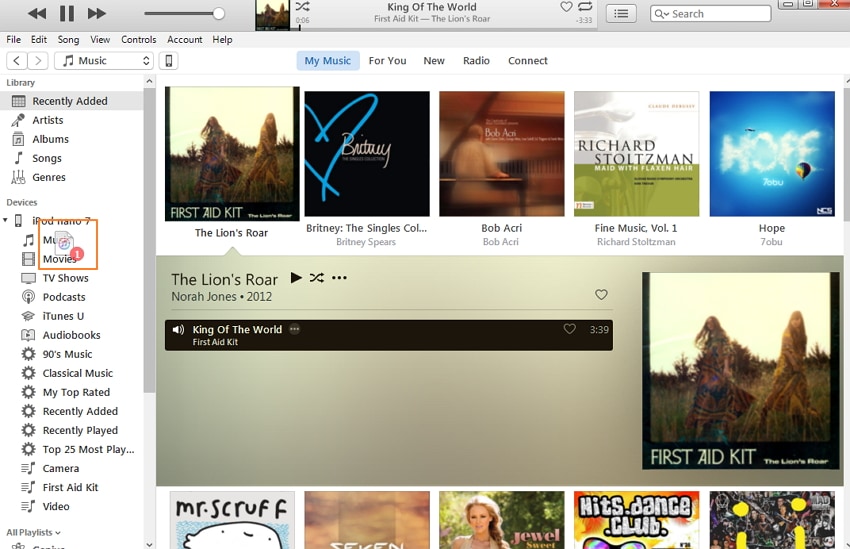
Ebben a cikkben mindkét módszer jól működik, ha zenét ad hozzá az iPod classichoz. Jobban szeretem a bejáratot 1. rész. Ennek az az oka, hogy nem csak átvihet és konvertálhat zenét PC-ről és iTunes-ról iPod classic-ra, de az átvitel során egyetlen dal sem fog elveszni. Ezenkívül ez a program lehetővé teszi az iPod classicon lévő zene exportálását az iTunes-ba és a PC-re, valamint zeneszámok törlését az iPod classicon.
Miért nem tölti le és próbálja ki? Ha ez az útmutató segít, ne felejtse el megosztani barátaival.
Legfrissebb cikkek

